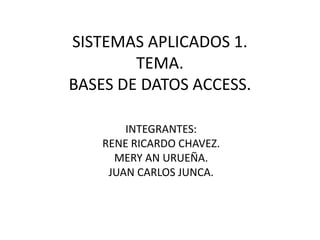
BASES DE DATOS ECCESS.
- 1. SISTEMAS APLICADOS 1. TEMA. BASES DE DATOS ACCESS. INTEGRANTES: RENE RICARDO CHAVEZ. MERY AN URUEÑA. JUAN CARLOS JUNCA.
- 2. 1. Qué diferencia hay entre vista diseño y vista hoja de datos en acces? TIPO USO VISTA DISEÑO Se usa para agregar o modificar campos manualmente pues esta contiene las herramientas necesarias para editar cualquier aspecto relacionado con la estructura del objeto VENTAJA DE Se usa para configurar el diseño de la tabla. CADA VISTA VISTA HOJA Se usa para introducir y modificar la información de la tabla. (Datos) Ofrece más recursos que permiten editar con facilidad los componentes de la tabla.
- 3. 2. qué tipo de datos maneja acces, explíquelos. Tipos de datos de Access2000 son: Texto: cuando en el campo vamos a introducir texto, tanto caracteres como dígitos. Tiene una longitud por defecto de 50 caracteres, siendo su longitud máxima de 255 caracteres. Memo: se utiliza para textos extensos como comentarios o explicaciones. Tiene una longitud fija de 65.535 caracteres.
- 4. Numérico: para datos numéricos utilizados en cálculos matemáticos. Fecha/Hora: para la introducción de fechas y horas desde el año 100 al año 9999. Moneda: para valores de moneda y datos numéricos utilizados en cálculos matemáticos en los que estén implicados datos que contengan entre uno y cuatro decimales. La precisión es de hasta 15 dígitos a la izquierda del separador decimal y hasta 4 dígitos a la derecha del mismo.
- 5. Auto numérico: número secuencial (incrementado de uno a uno) único, o número aleatorio que Microsoft Access asigna cada vez que se agrega un nuevo registro a una tabla. Los campos Auto numérico no se pueden actualizar. Sí/No: valores Sí y No, y campos que contengan uno de entre dos valores (Sí/No, Verdadero/Falso o Activado/desactivado).
- 6. Objeto OLE: Objeto (como por ejemplo una hoja de cálculo de Microsoft Excel, un documento de Microsoft Word, gráficos, sonidos u otros datos binarios). Hipervínculo: Texto o combinación de texto y números almacenada como texto y utilizada como dirección de hipervínculo. Una dirección de hipervínculo puede tener hasta tres partes: Texto: el texto que aparece en el campo o control. Dirección: ruta de acceso de un archivo o página.
- 7. Subdirección: posición dentro del archivo o página. Sugerencia: el texto que aparece como información sobre herramientas. Existe otra posibilidad que es la Asistente para búsquedas que crea un campo que permite elegir un valor de otra tabla o de una lista de valores mediante un cuadro de lista o un cuadro combinado. Al hacer clic en esta opción se inicia el Asistente para búsquedas y al salir del Asistente, Microsoft Access establece el tipo de datos basándose en los valores seleccionados en él.
- 8. 3. como se crea una tabla en acces en vista de diseño? Lo primero es seleccionar una base de datos en blanco.
- 9. Luego se pulsa el botón Diseño de tabla que se encuentra en Crear.
- 10. Luego llenamos los campos con la información.
- 11. colocamos primero el campo clave. seleccionamos el campo correspondiente y pulsar el botón Clave principal que se encuentra en la ficha Diseño.
- 12. Para cada uno de los campos creados se pueden modificar ciertas propiedades. Se selecciona alguno de los campos y se puede ver en mayor detalle en Propiedades del campo.
- 13. Luego pulsamos el botón Guardar y asignamos un nombre a la tabla; esto nos permite guardar modificaciones que hemos realizado.
- 14. 4. qué tipo de relaciones maneja acces, y cuando se utilizan. • Relación uno a uno: sirve para relacionarse con un único registro de la otra tabla o viceversa. • Relación uno a varios: puede relacionarse con un registro de la otra tabla, puede tener mas de un registro. • Relación de varios a varios: puede relacionarse con mas de un registro de la otra tabla y viceversa.